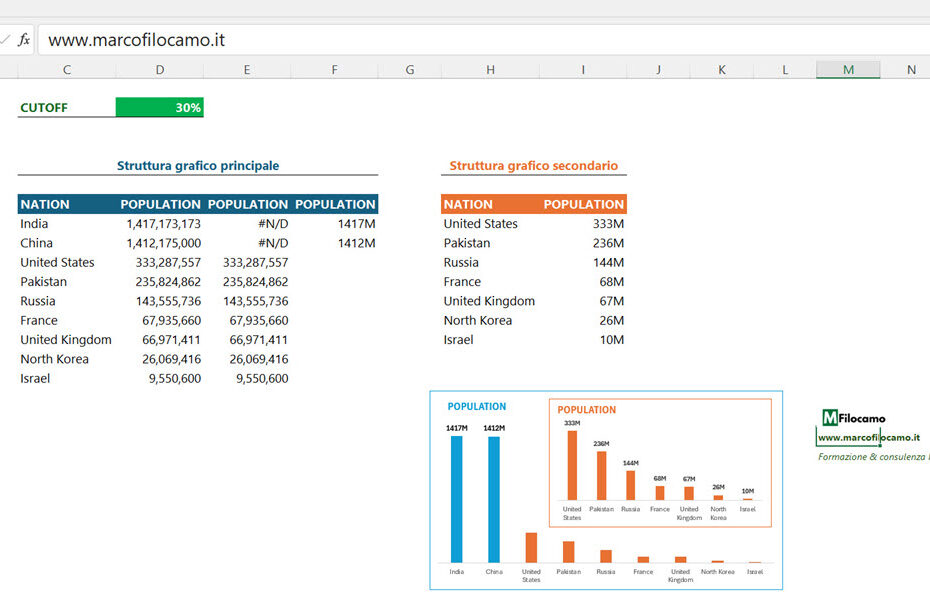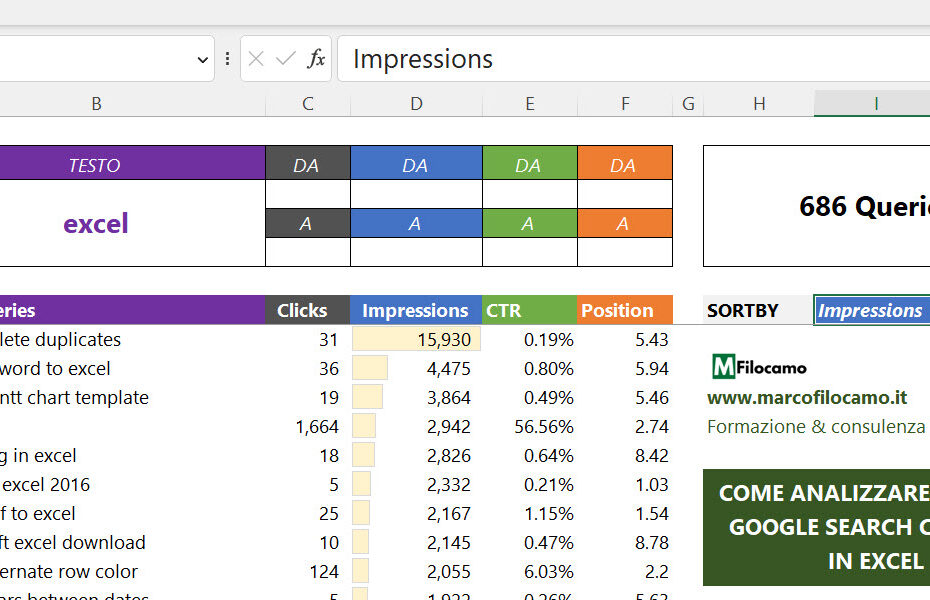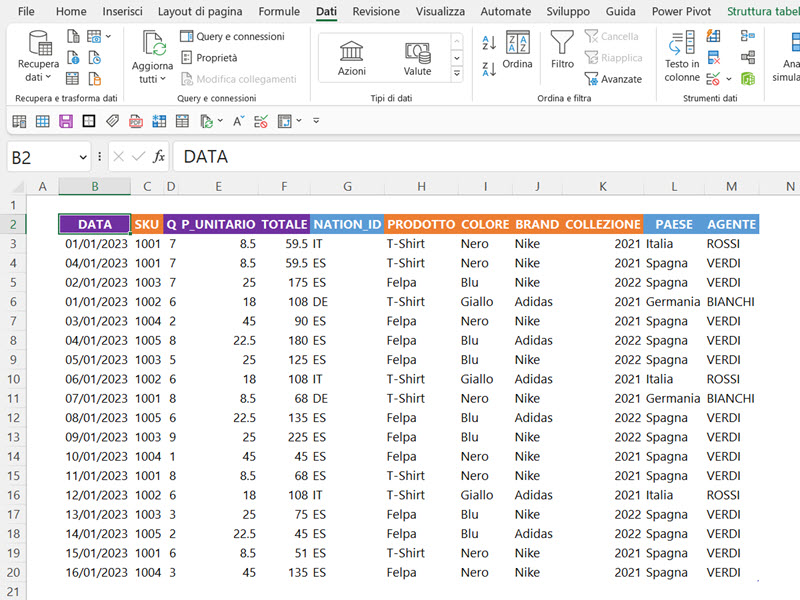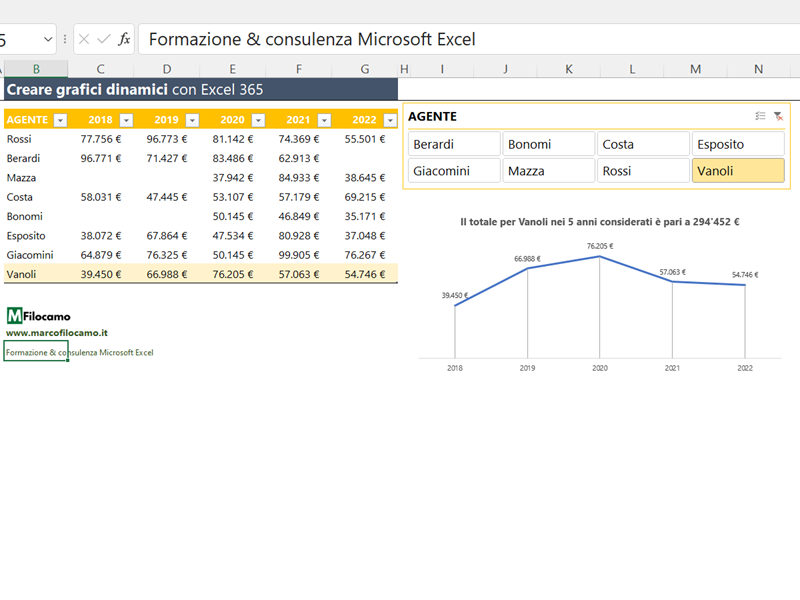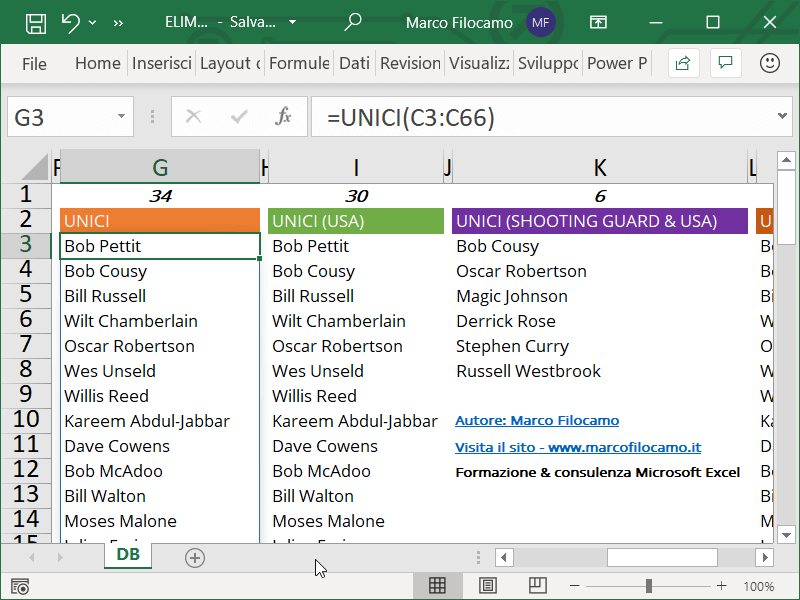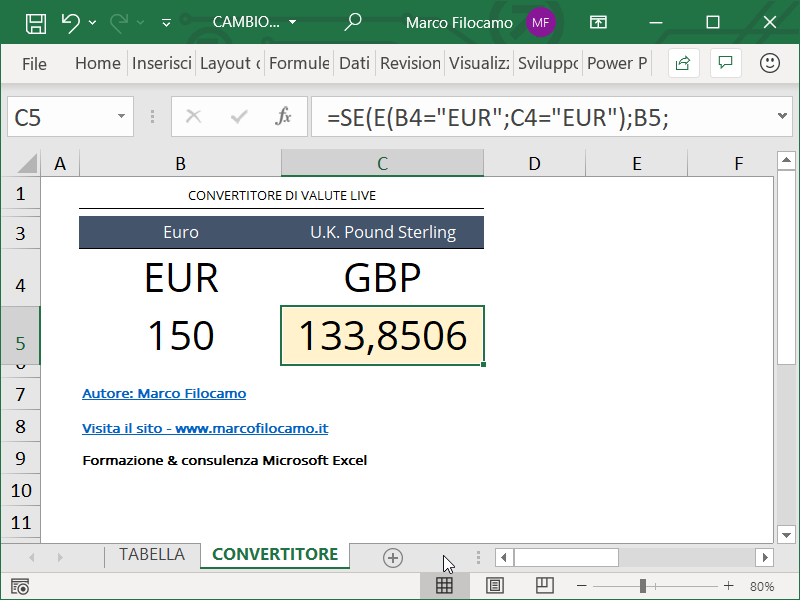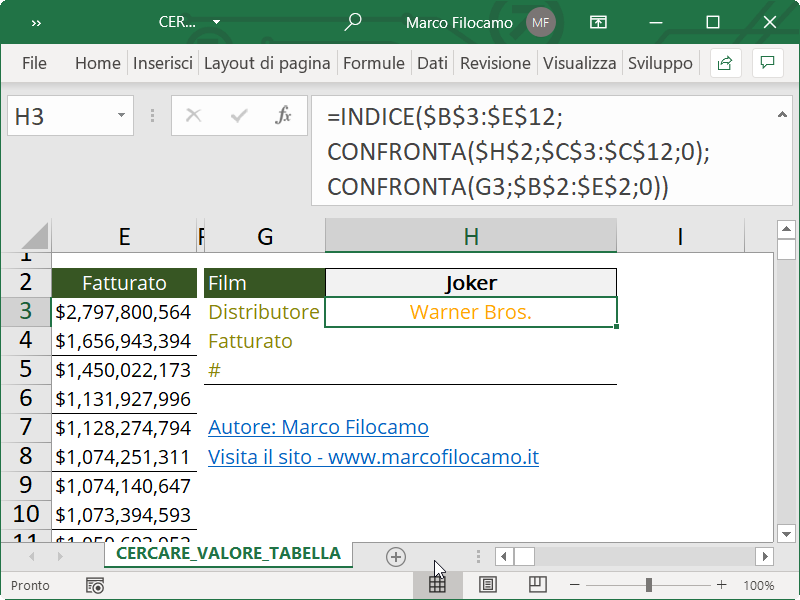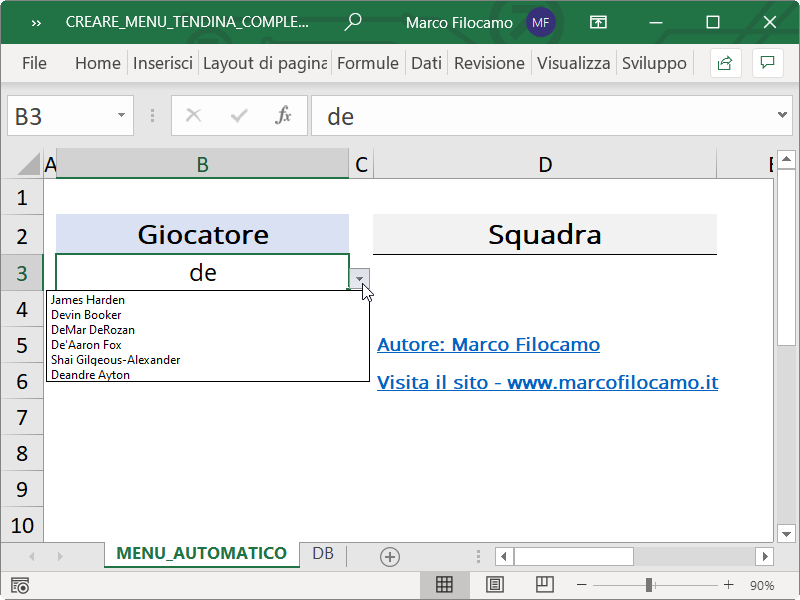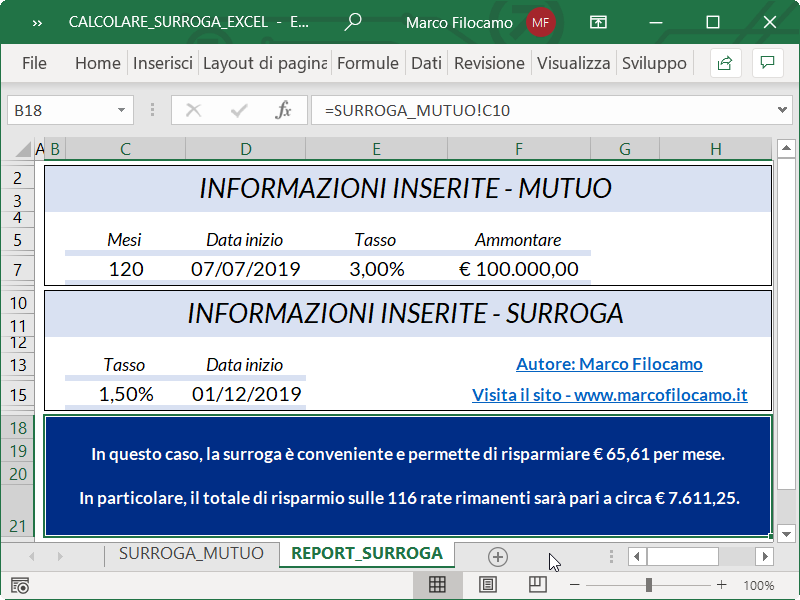CONFRONTA
La funzione CONFRONTA in Excel
La funzione CONFRONTA è utilizzata per individuare la posizione di un certo valore all’interno di un intervallo.
La notazione su Excel della funzione è:
=CONFRONTA(valore;matrice;[corrisp])
Per procedere ci serviranno quindi:
– un valore da ricercare
– una matrice nella quale effettuare la ricerca
– una corrispondenza da definire se esatta, minore o maggiore
Vediamo alcuni casi per semplificare la comprensione, essendo una funzione piuttosto sfaccettata nel suo utilizzo su Excel.
Caso 1: vogliamo individuare la posizione di una stringa di testo all’interno di un intervallo di celle.
In questo caso, inseriamo “Aprile” nella cella B3 e consideriamo come intervallo B1:B16.
La funzione ci permette di cercare la posizione del testo nell’intervallo:
=CONFRONTA(B3;B1:B16;0)
Il risultato sarà 3, poichè è il terzo valore dell’intervallo. Se avessimo inserito la funzione come:
=CONFRONTA(“Aprile”;B1:B16;0)
il risultato sarebbe stato sempre pari a 3.
Caso 2: cercare un valore a destra, sinistra, sopra o sotto una certa cella all’interno di un intervallo.
In questo caso la funzione richiede di essere impiegata con la funzione INDICE.
Poniamo ad esempio di voler restituire il valore a sinistra della cella C18, più nello specifico nella colonna A. L’intervallo considerato è da C1 a C25, così come nella colonna A sarà da A1 a A25.
La funzione viene utilizzata come segue:
=INDICE(A1:A25;CONFRONTA(C18;C1:C25;0)
Bisogna fare attenzione utilizzando questa combinazione dato che gli intervalli devono essere uguali, quindi vediamo come siano da 1 a 25 in entrambi gli intervalli.
Caso 3: cercare un valore all’interno di una tabella.
In questo caso dovremo usare INDICE con un doppio CONFRONTA, ti suggerisco di consultare questo articolo per scoprirne il funzionamento.
Scopri come utilizzare la funzione CONFRONTA su Excel:
Come analizzare i dati di Google Search Console con Excel
Scopri come esportare i dati di Google Search Console per poi analizzarli velocemente con Excel!
Come collegare tabelle su Excel
Scopri come collegare tabelle su Excel utilizzando formule, Power Query e Power Pivot.
Creare grafico dinamico con Excel
Scopri come creare un grafico dinamico con Excel utilizzando Excel 365.
Eliminare duplicati Excel
In questo articolo vediamo come eliminare i duplicati su Excel in diversi modi, sia utilizzando formule sia tramite strumenti dedicati. L'esempio di partenza utilizza un… Read More »Eliminare duplicati Excel
Cambio valuta Excel
Cambio valuta Excel: scopri come creare un convertitore di valuta su Excel che si aggiorna in tempo reale.
Creare menu a tendina completamento automatico Excel
Scopri come creare un menu a tendina a completamento automatico su Microsoft Excel.
Calcolare surroga mutuo Excel
Scopri se sia più conveniente il mutuo attuale o la surroga con un file su Microsoft Excel.
Calcolo codice fiscale inverso Excel
In questo articolo, scoprirai passo passo come ricavare alcune informazioni dal codice fiscale e sarai in grado di comprendere come trasferire questi calcoli su Excel.… Read More »Calcolo codice fiscale inverso Excel